Šajā pamācībā es jums parādīšu, kā atvērt aizvērtās acis programmā Photoshop vai kā reālistiski ievietot citas personas acis. Tas ir īpaši noderīgi, ja jums ir attēli no fotosesijas, kuros attēloto cilvēku acis nav atvērtas. Izmantojot pareizos paņēmienus, jūs varat atvērt acis, neizskatoties nedabiski.
Galvenie secinājumi
- Lai atvērtu aizvērtās acis, varat izmantot rīku lasso, lai atlasītu apgabalu.
- Acu atspoguļošana jaunā slānī palīdz reālistiski ievietot acis.
- Lai pāreja būtu vienmērīga, ir svarīgi izmantot maskas un retušas rīkus.
- Izmantojiet filtru "Sašķidrināt", lai vēl vairāk pielāgotu un palielinātu acis.
Soli pa solim
Vispirms atveriet Photoshop projektu un ielādējiet attēlu, kurā vēlaties rediģēt acis.
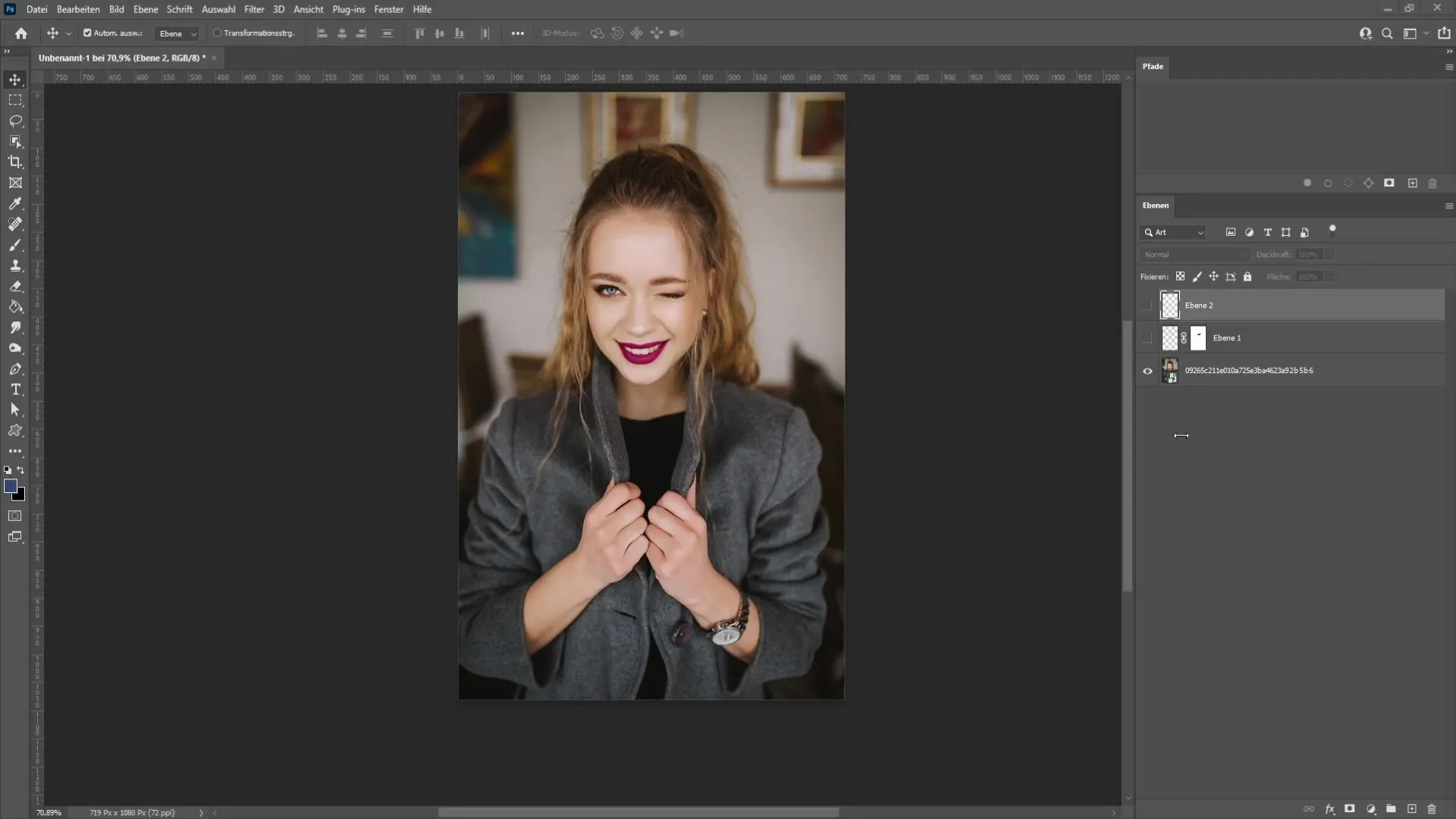
Sāciet, aplūkojot attēlā redzamās aizvērtās acis. Jūs padarīsiet tās reālistiskas, atverot tās un izmantojot atvērtu aci, ko pārvelkat no cita attēla.
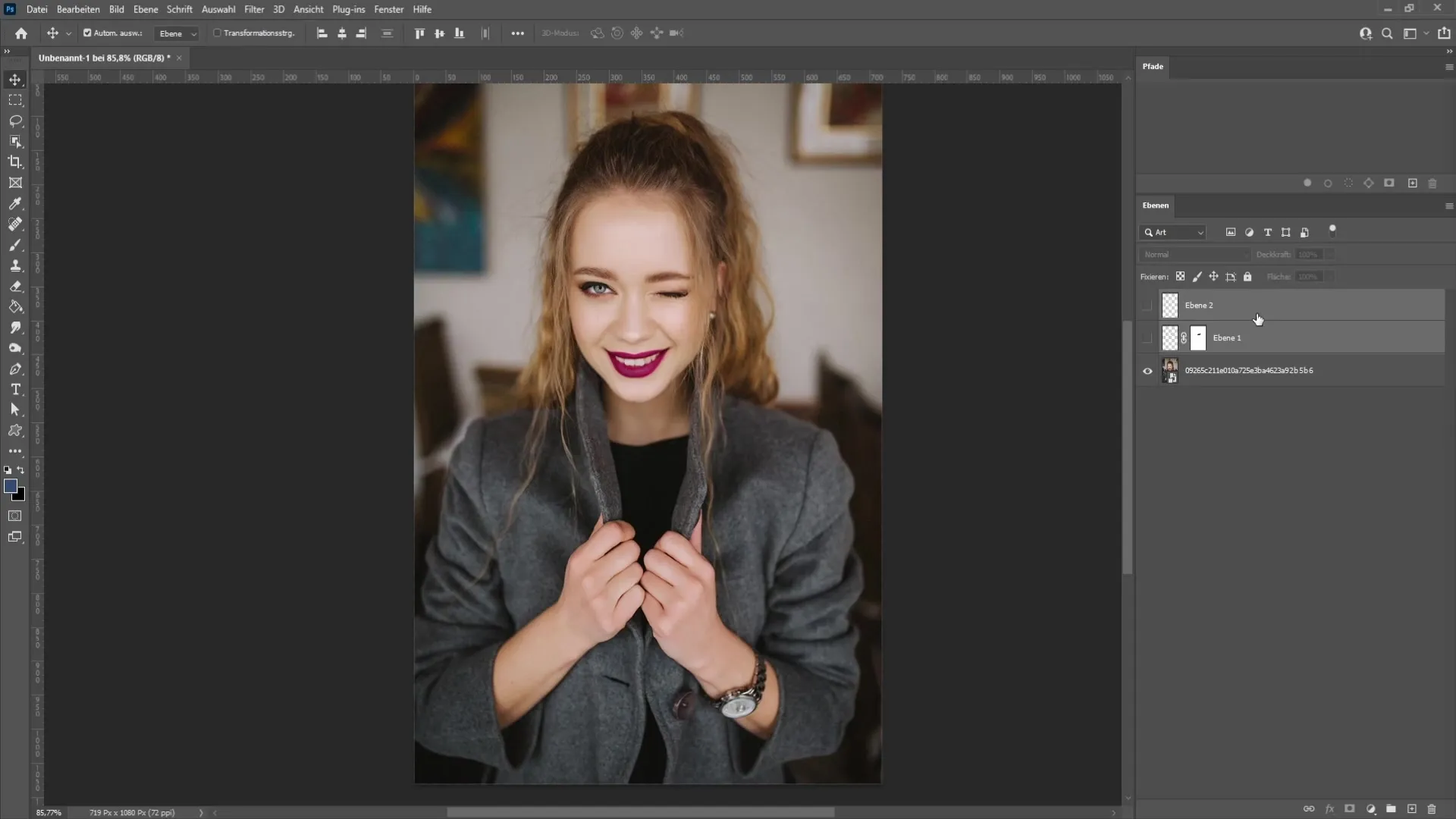
Tagad izvēlieties lazēšanas rīku no rīkjoslas kreisajā pusē. Pārliecinieties, ka maigajai malai ir iestatīta vērtība 0 pikseļi, lai darbs būtu precīzs.
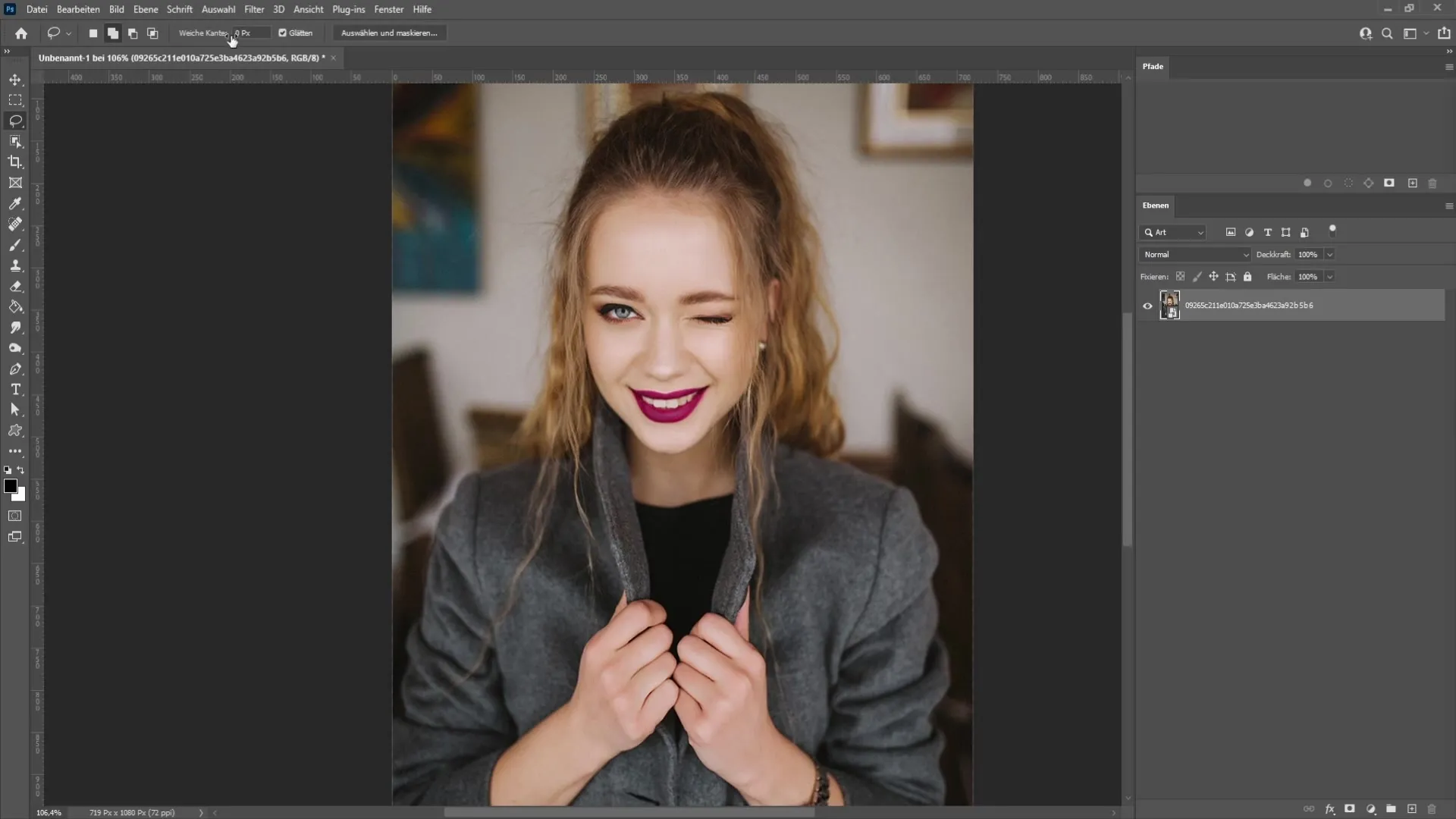
Palieliniet atvērto aci, kuru vēlaties izmantot, un rūpīgi ierāmējiet to ar lazēšanas rīku. Esiet uzmanīgi, lai nenogrieztu kādu daļu no acs, un izvēlieties lielāku apgabalu, nekā nepieciešams.
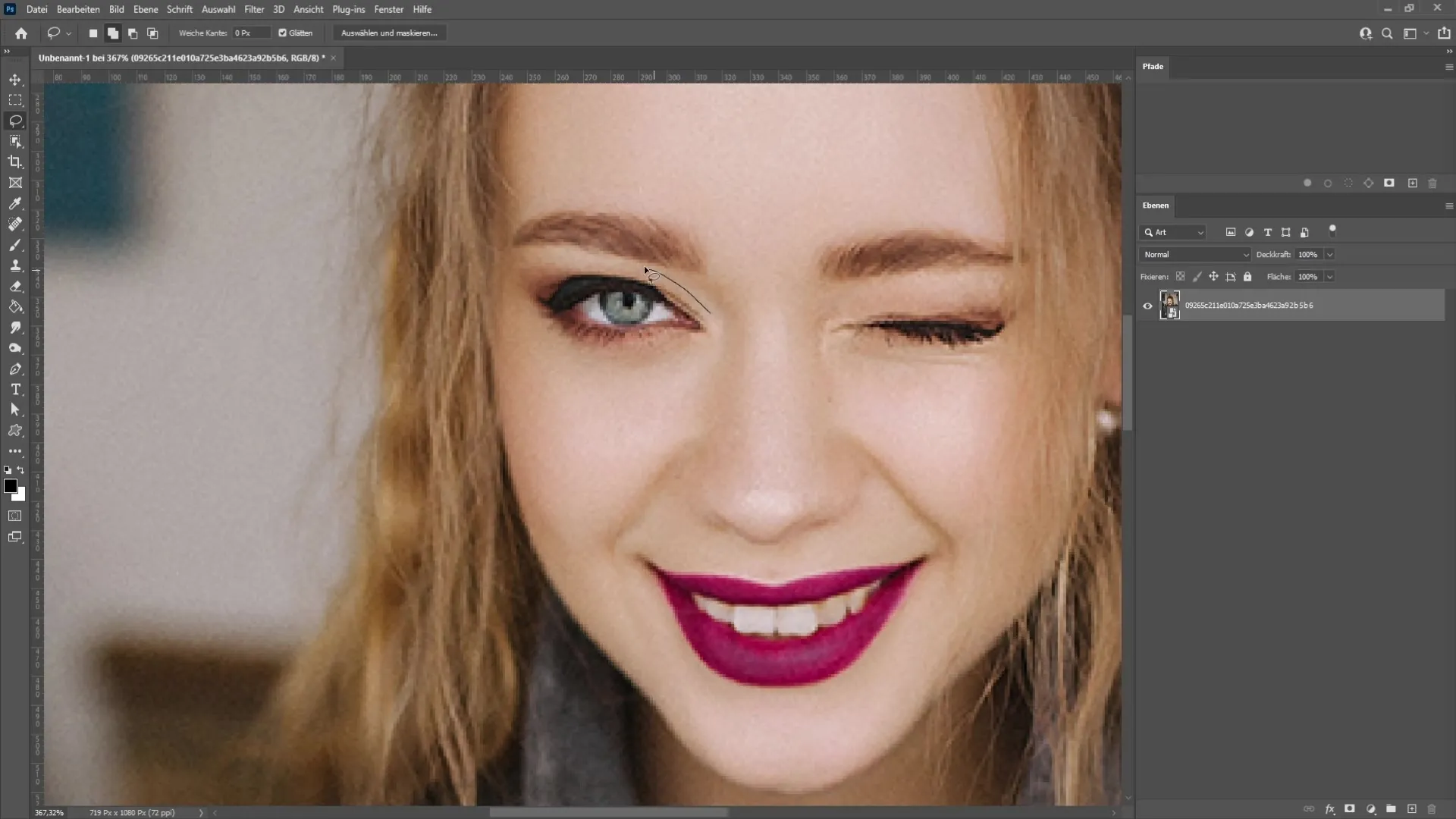
Kad esat apmierināts ar atlasi, nospiediet īsceļu Ctrl + J (Cmd + J operētājsistēmā Mac), lai pārvietotu atlasi uz jaunu slāni.
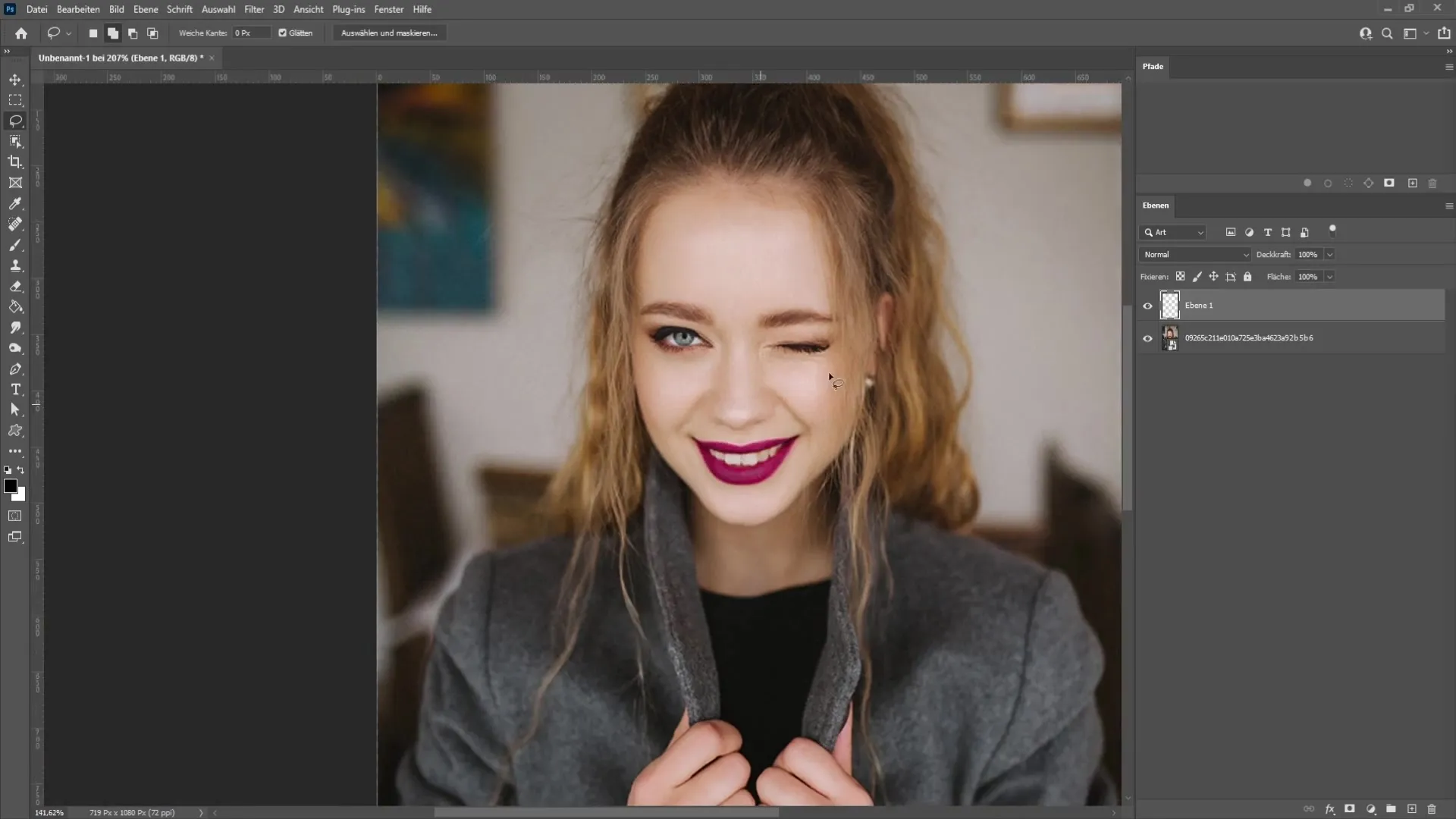
Tagad ir pienācis laiks apgriezt aci horizontāli. Noklikšķiniet ar peles labo pogu uz jaunā slāņa un izvēlieties "Convert to Smart Object" (Konvertēt uz vieglo objektu).
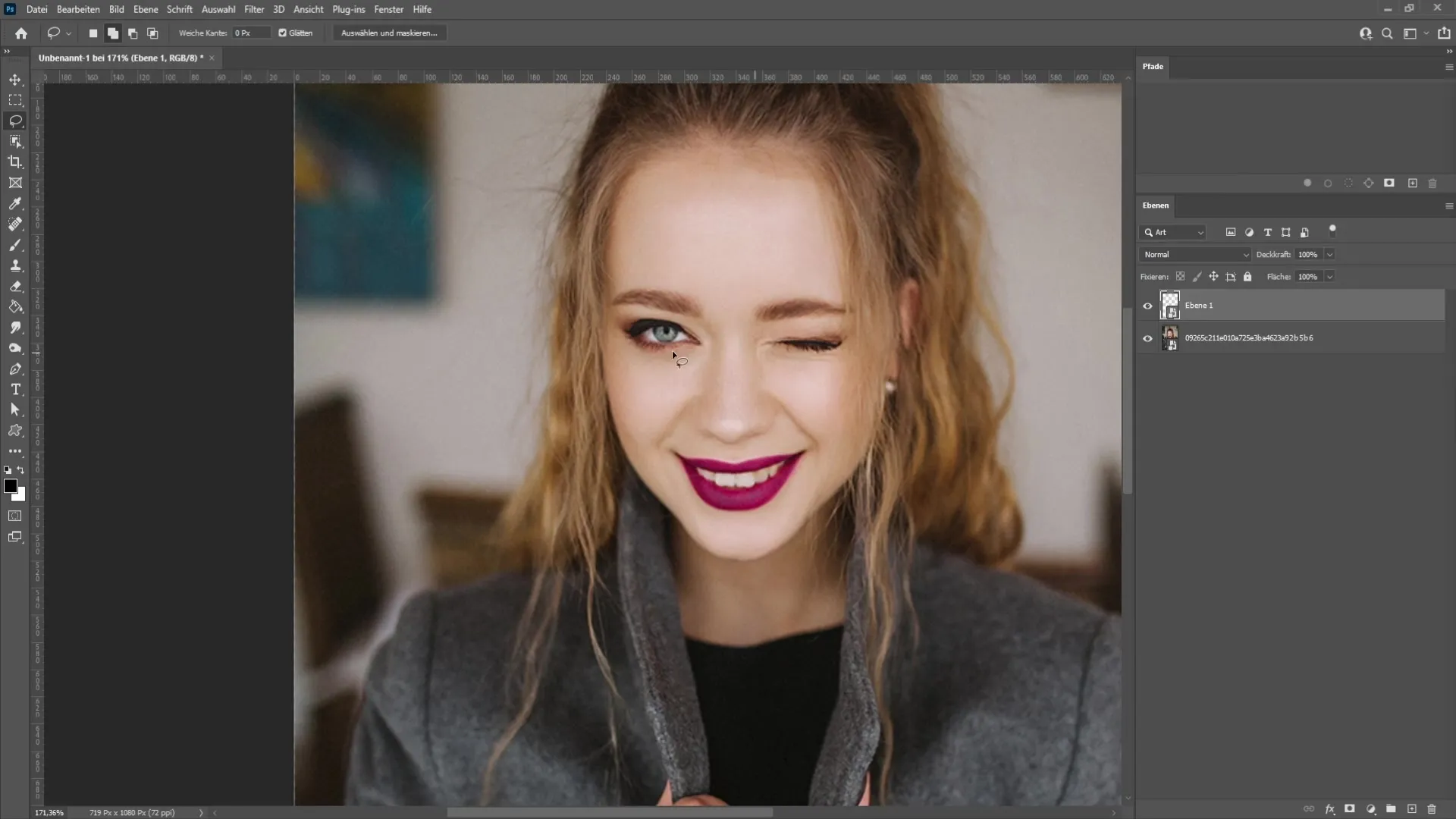
Nospiediet Ctrl + T, lai aktivizētu pārveidošanas režīmu, un pēc tam opcijās izvēlieties "Mirror horizontally" (Atspoguļot horizontāli).
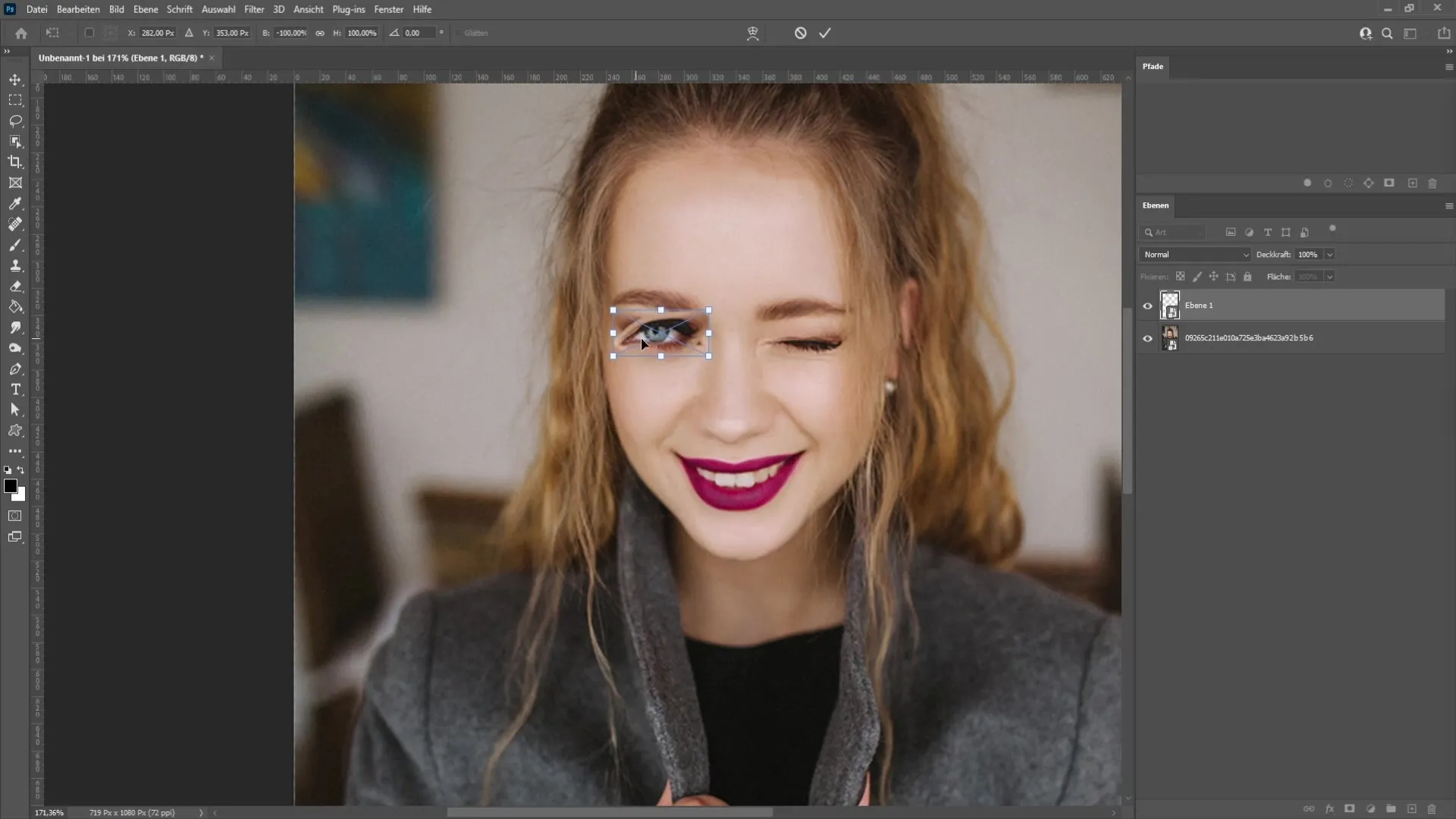
Tagad varat pielāgot atspoguļotās acs pozīciju. Velciet aci uz pozīciju, kurā atradās aizvērtā acs. Šeit var noderēt neliels palielinājums.
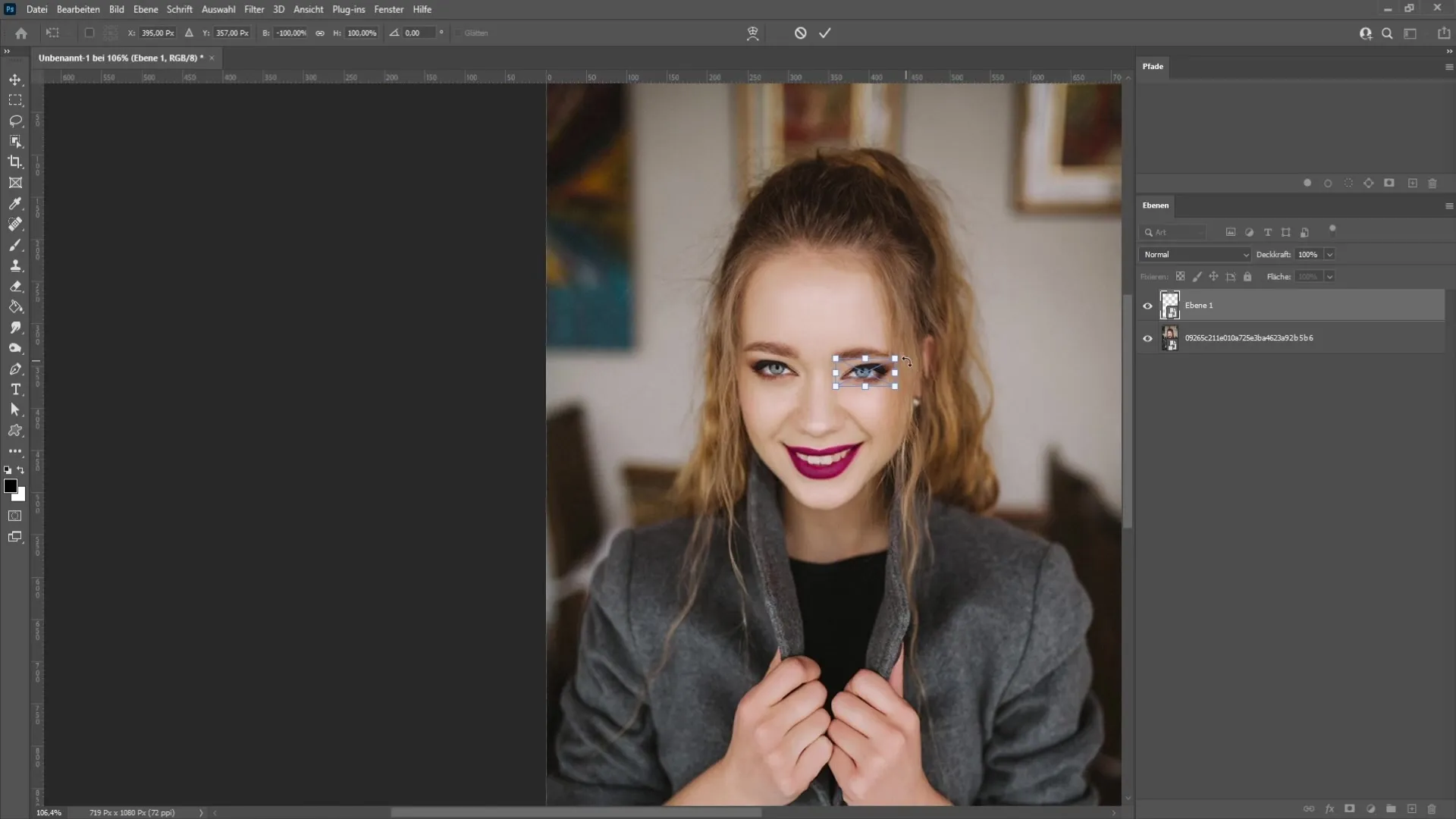
Lai mainītu acs slīpumu vai lielumu, varat pieskarties acs stūriem. Kad viss ir labi novietots, nospiediet Enter, lai apstiprinātu pozīciju.
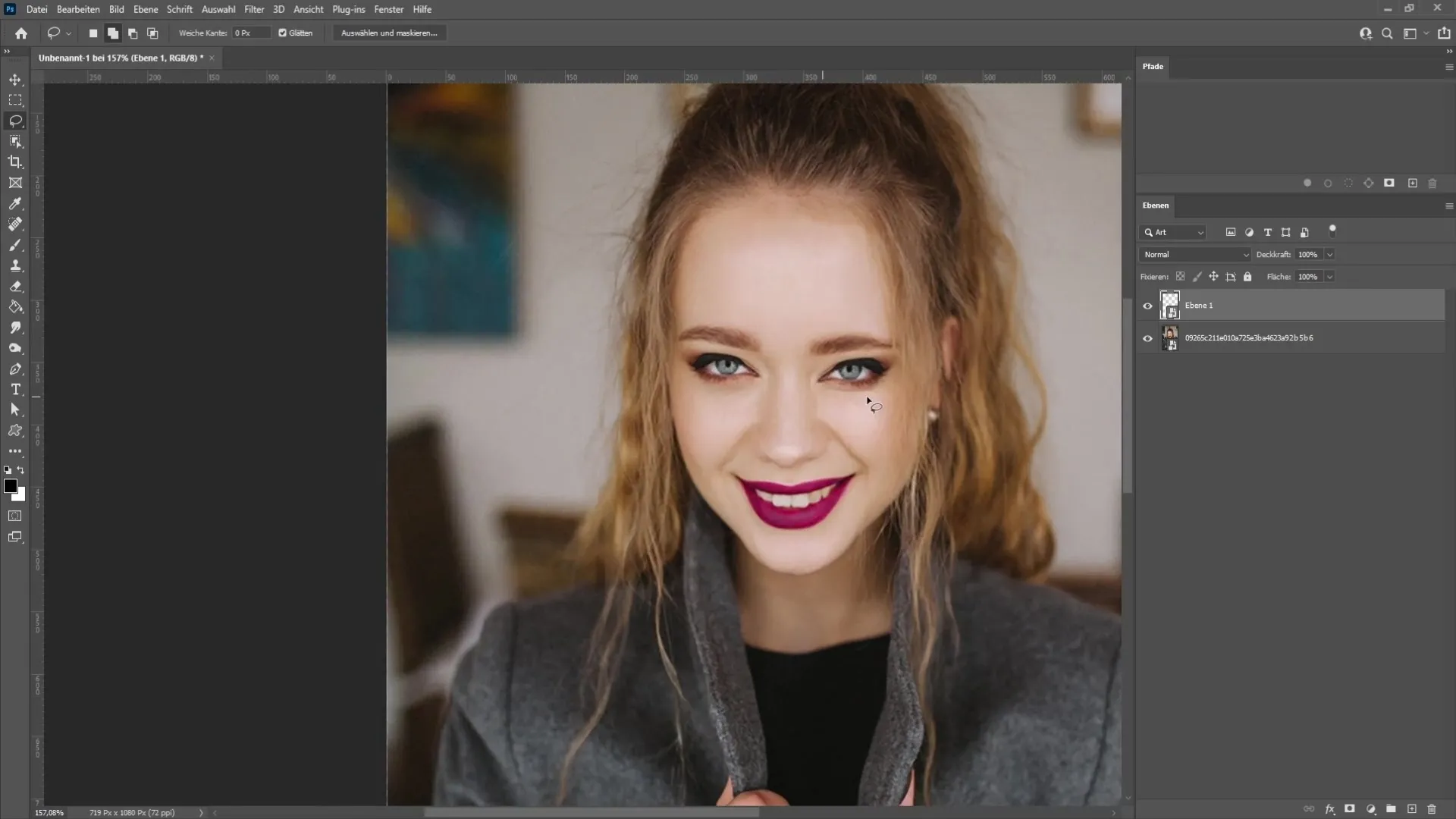
Ja acs attēls neizskatās ideāls, izvēlieties rīku Pārvietot un ar bulttaustiņiem pielāgojiet aci, lai to novietotu precīzāk.
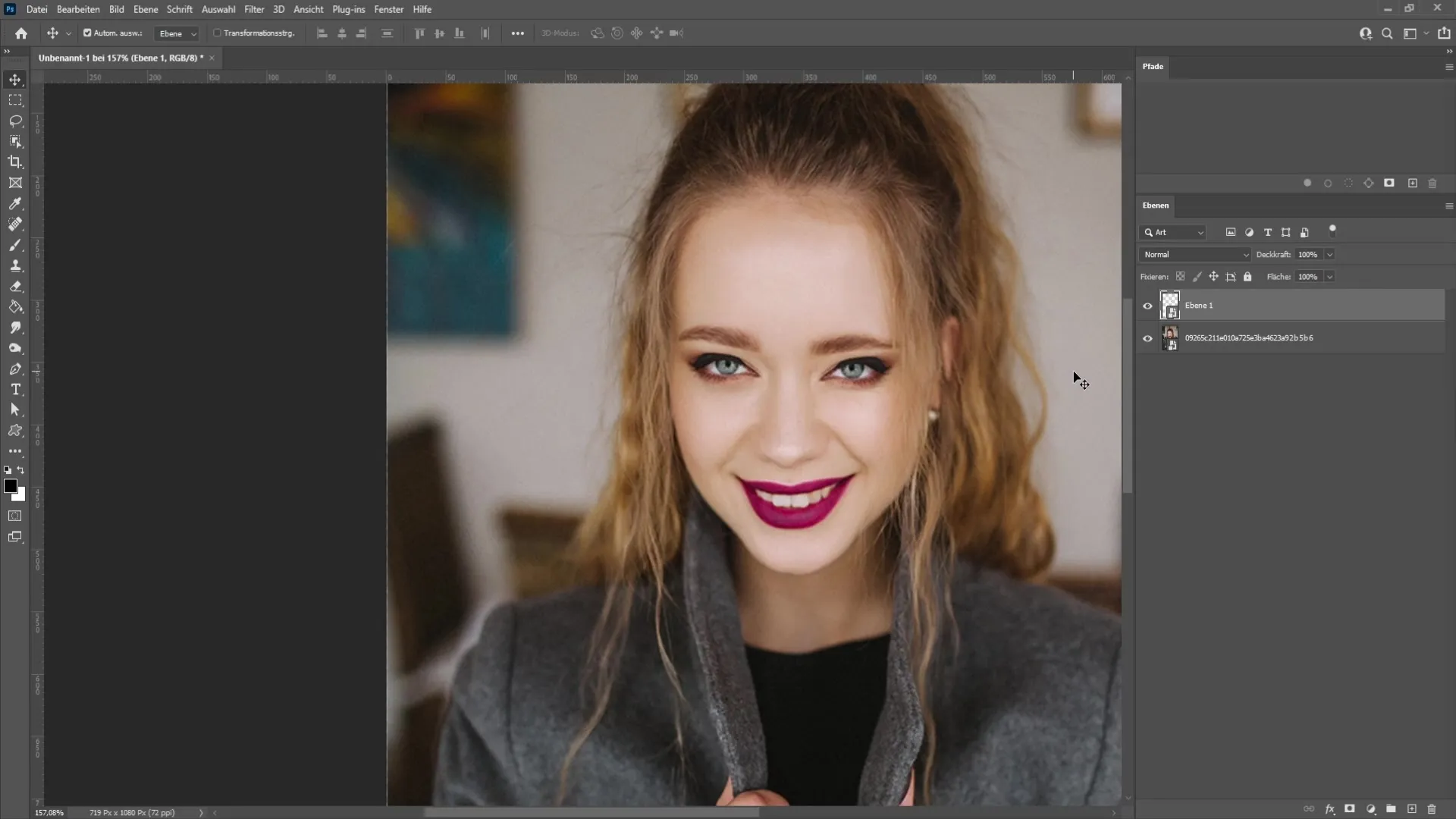
Var gadīties, ka ielīmētā acs joprojām izskatās nedabiski, jo tajā ir grumbiņas vai citas slēgtas acs iezīmes. Lai to labotu, mums vajadzētu mīkstināt pāreju.
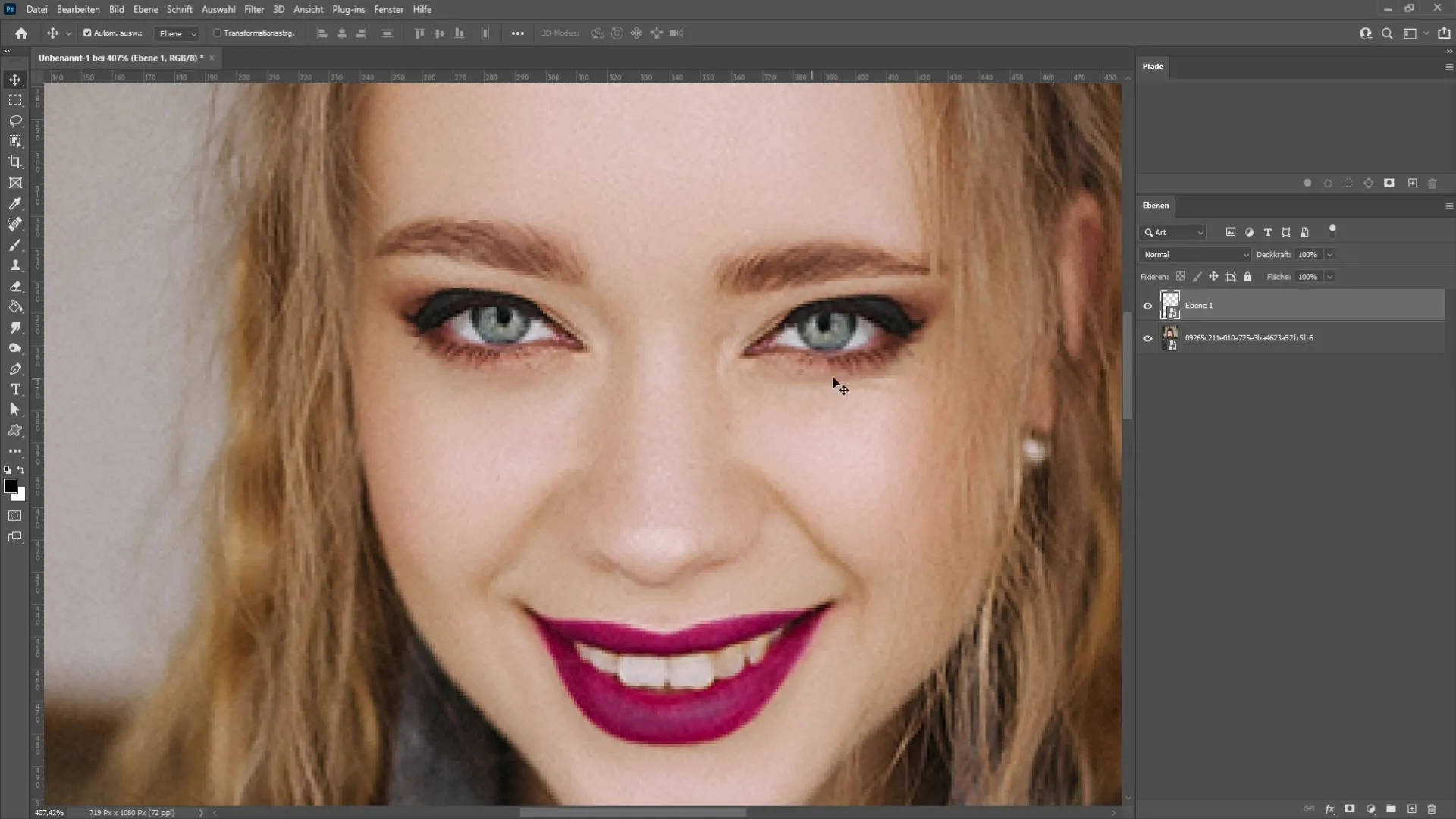
Izveidojiet slāņa masku, lai varētu maigāk apstrādāt malas. Lai to izdarītu, izvēlieties maskas ikonu slāņu paneļa apakšējā labajā stūrī.
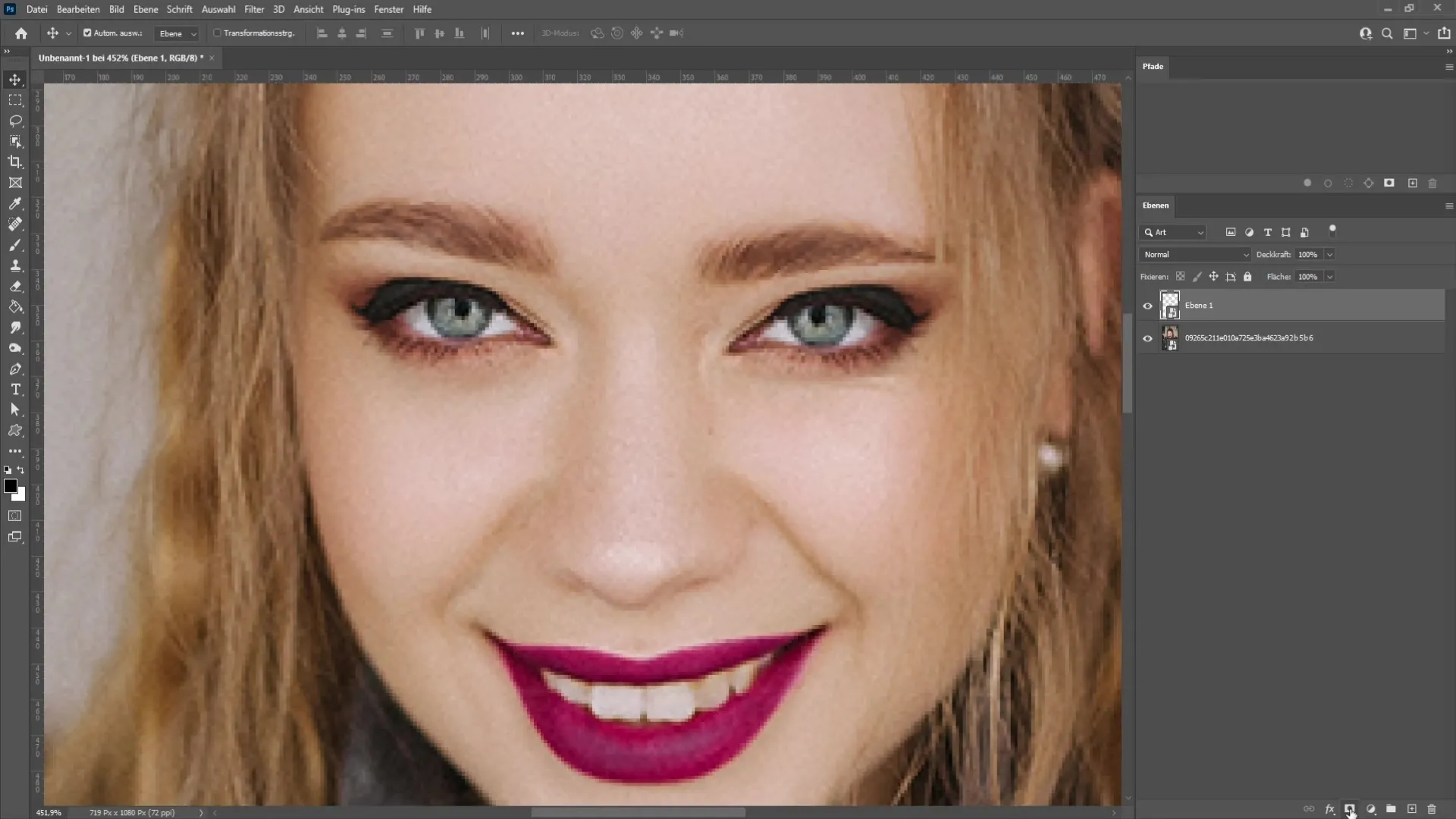
Tagad dodieties uz otām. Nospiediet D pogu, lai izmantotu standarta krāsas, un pēc tam X pogu, lai pārslēgtos uz melno krāsu. Pārliecinieties, ka necaurspīdīgums ir 100% un plūsma ir iestatīta aptuveni 20%.
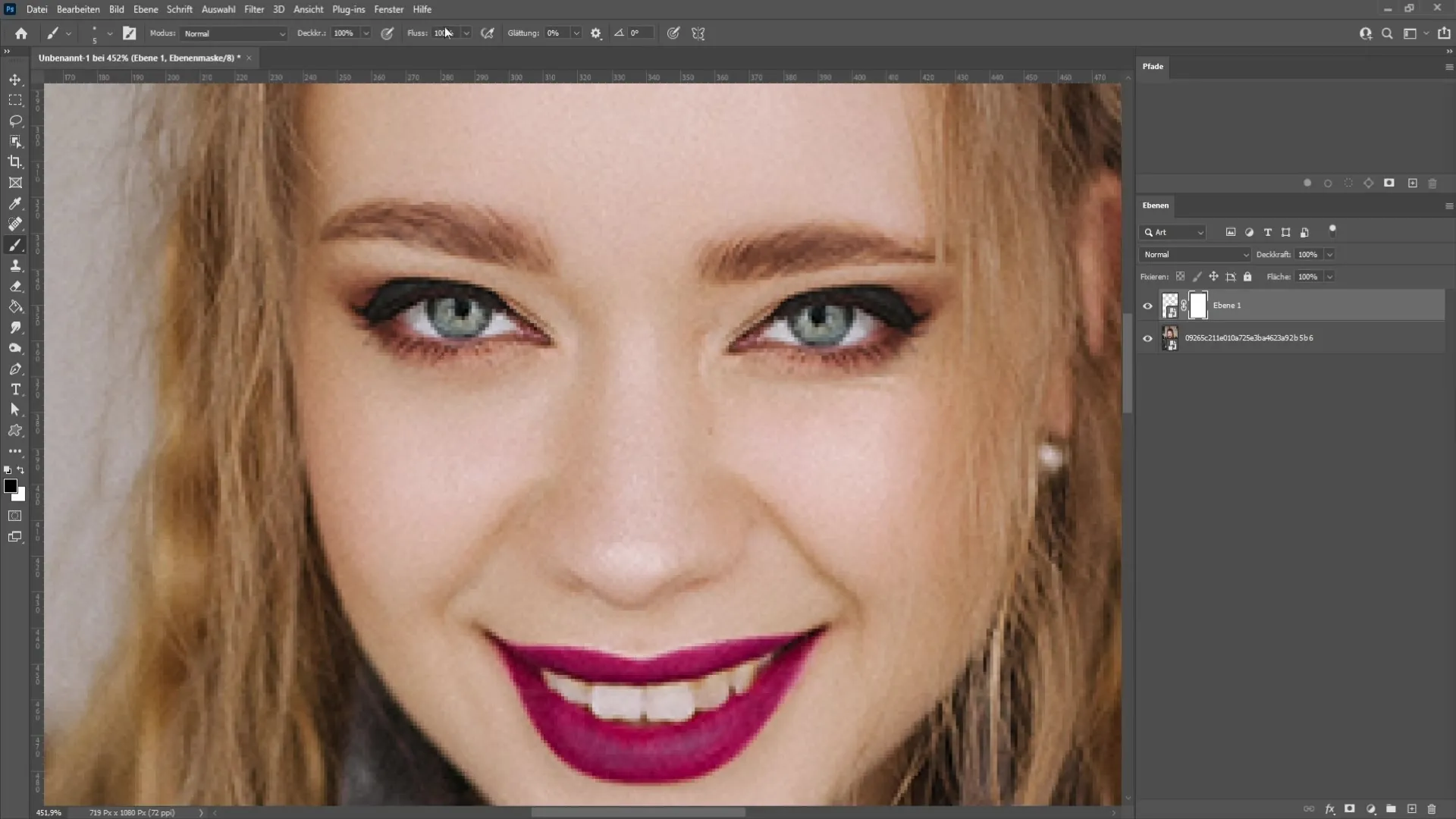
Palieliniet otu, izmantojot Alt + peles labo pogu, un uzmanīgi pārvietojiet pa acs malām, lai optimizētu pāreju un mīkstinātu malas.

Ja esat izdzēsis pārāk daudz, varat pārslēgties atpakaļ uz balto priekšplāna krāsu un atjaunot apgabalus, kurus vēlaties saglabāt.
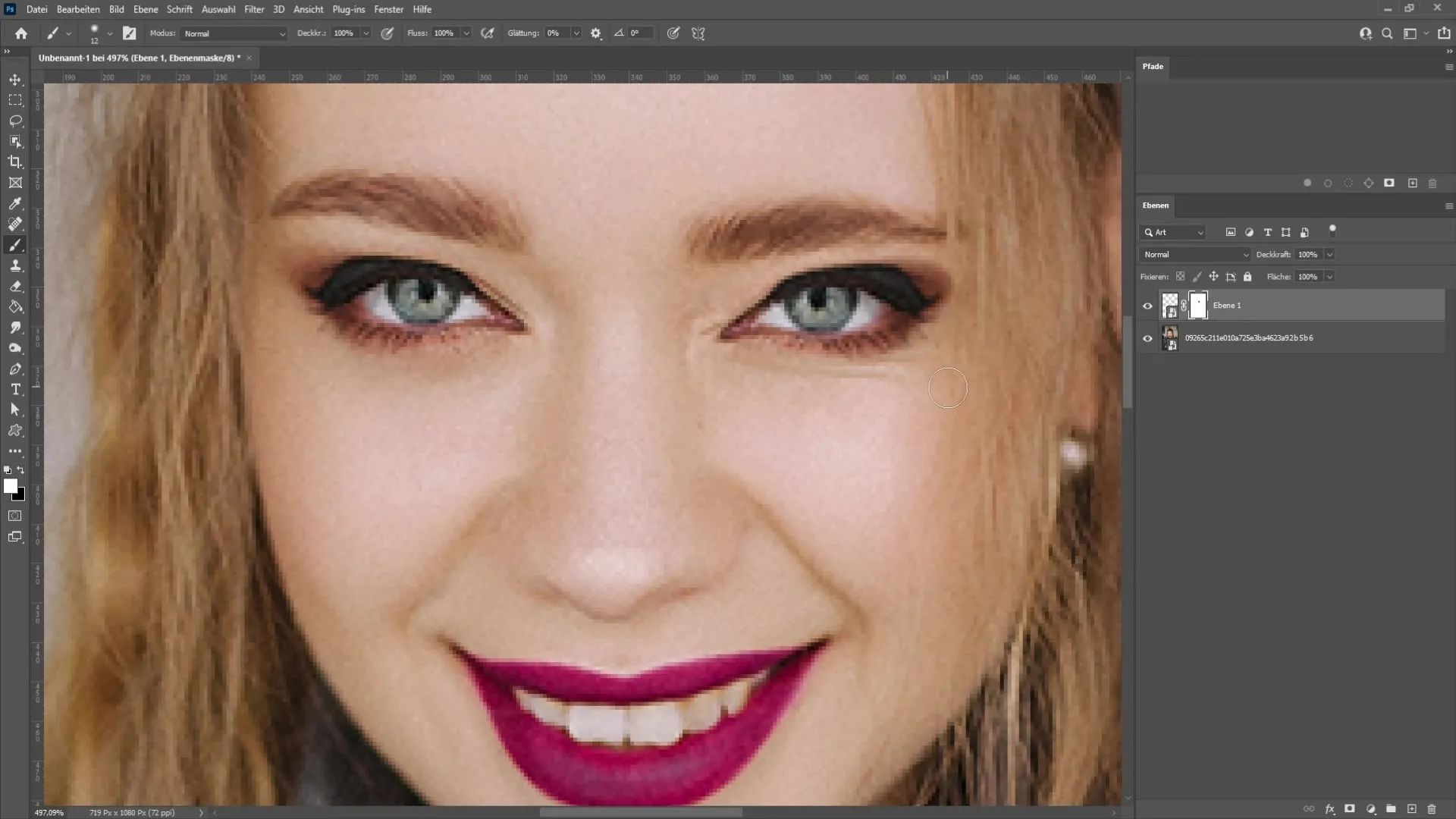
Tagad aplūkosim krunciņas, kas palikušas ielīmētajā acī. Izveidojiet jaunu tukšu slāni, lai retušētu grumbas.
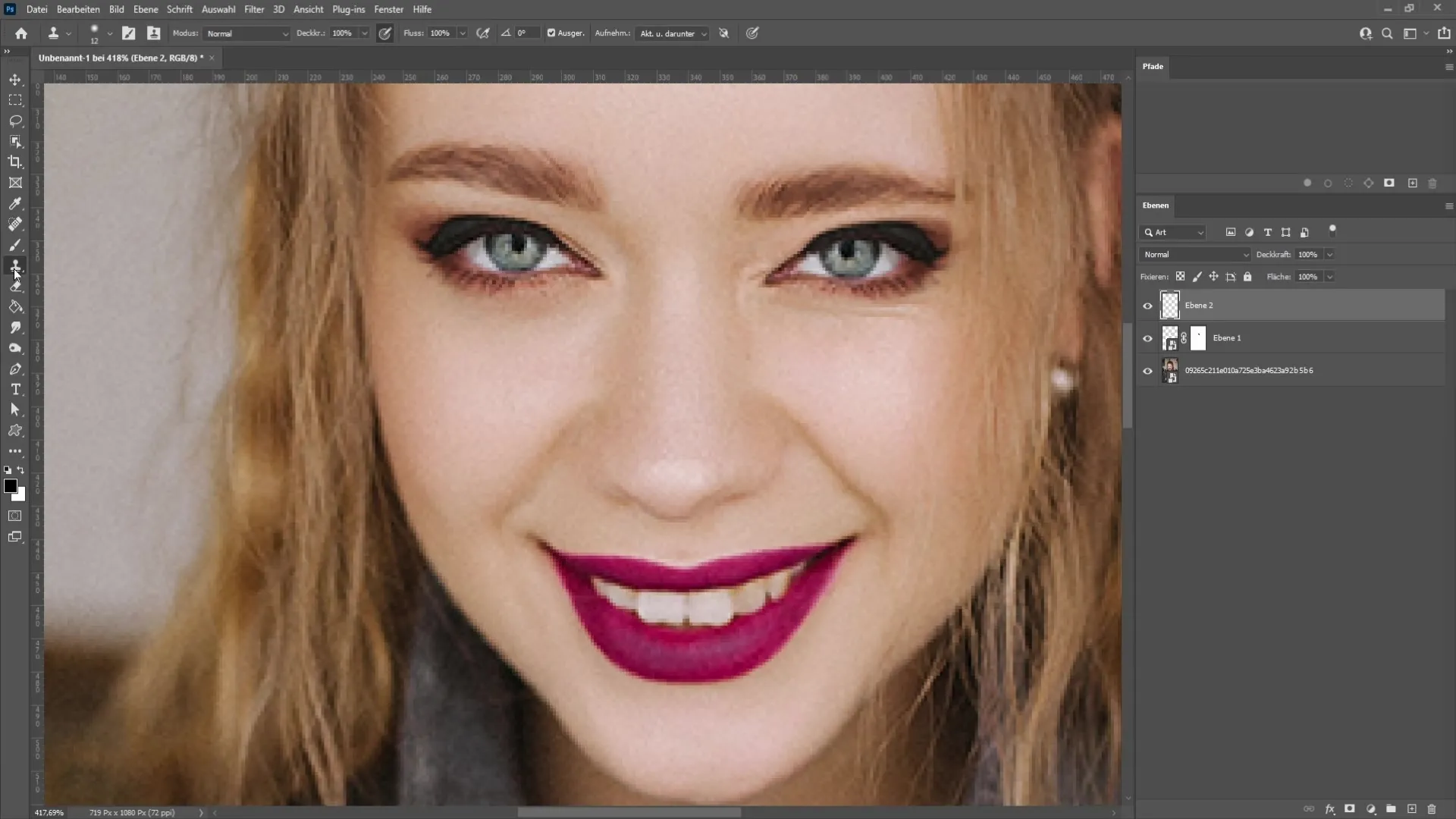
Darbarīku joslā izvēlieties rīku Kopēt zīmogu. Pārliecinieties, ka esat izvēlējies opciju "Pašreizējais un tālāk", lai attēlu informāciju pārņemtu līdzi.
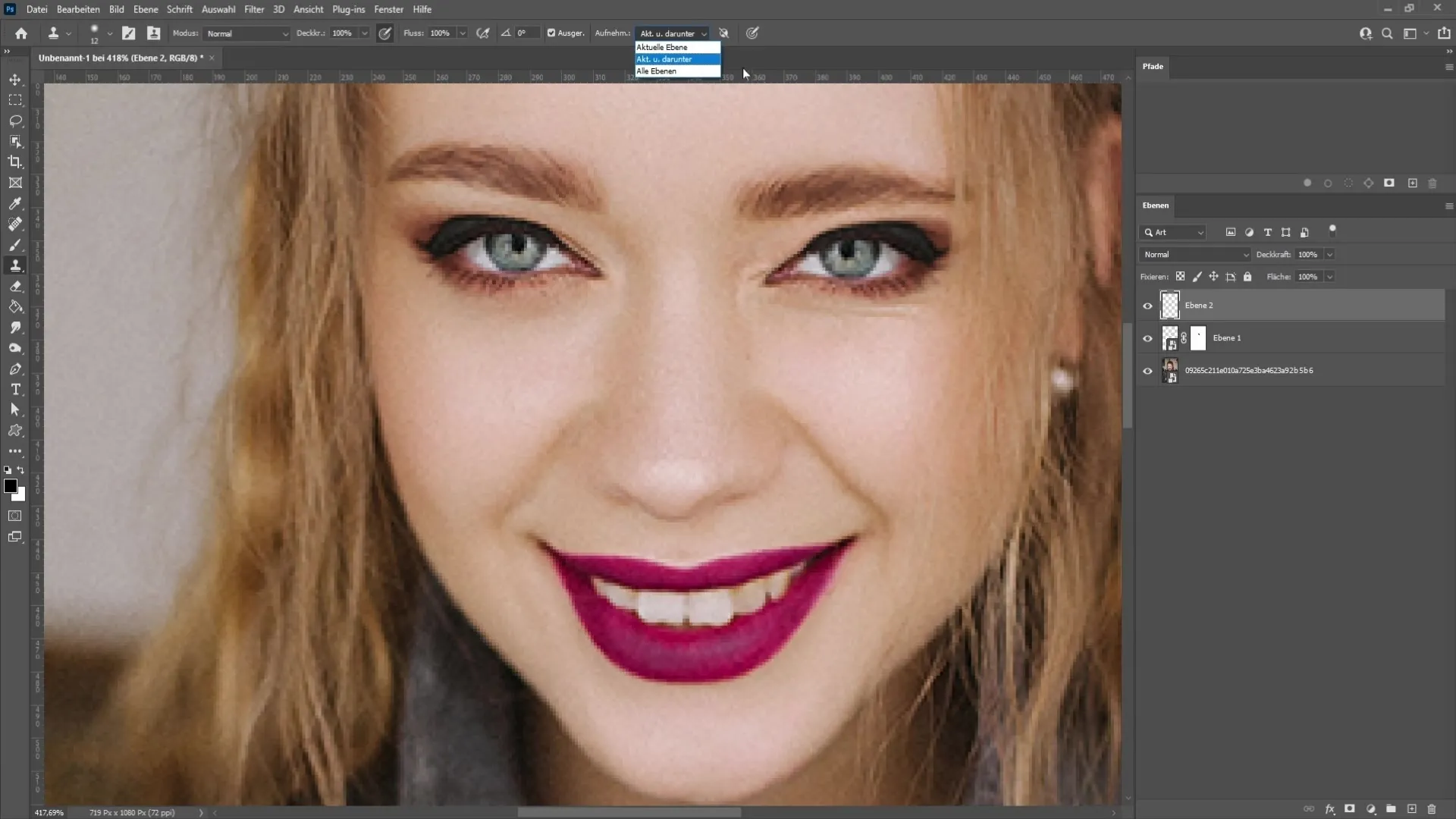
Iestatiet zīmoga cietību aptuveni 5%, kad sāksiet izmantot vidi, lai rūpīgi retušētu grumbas. Turiet nospiestu taustiņu Alt, lai atlasītu piemērotas jomas.
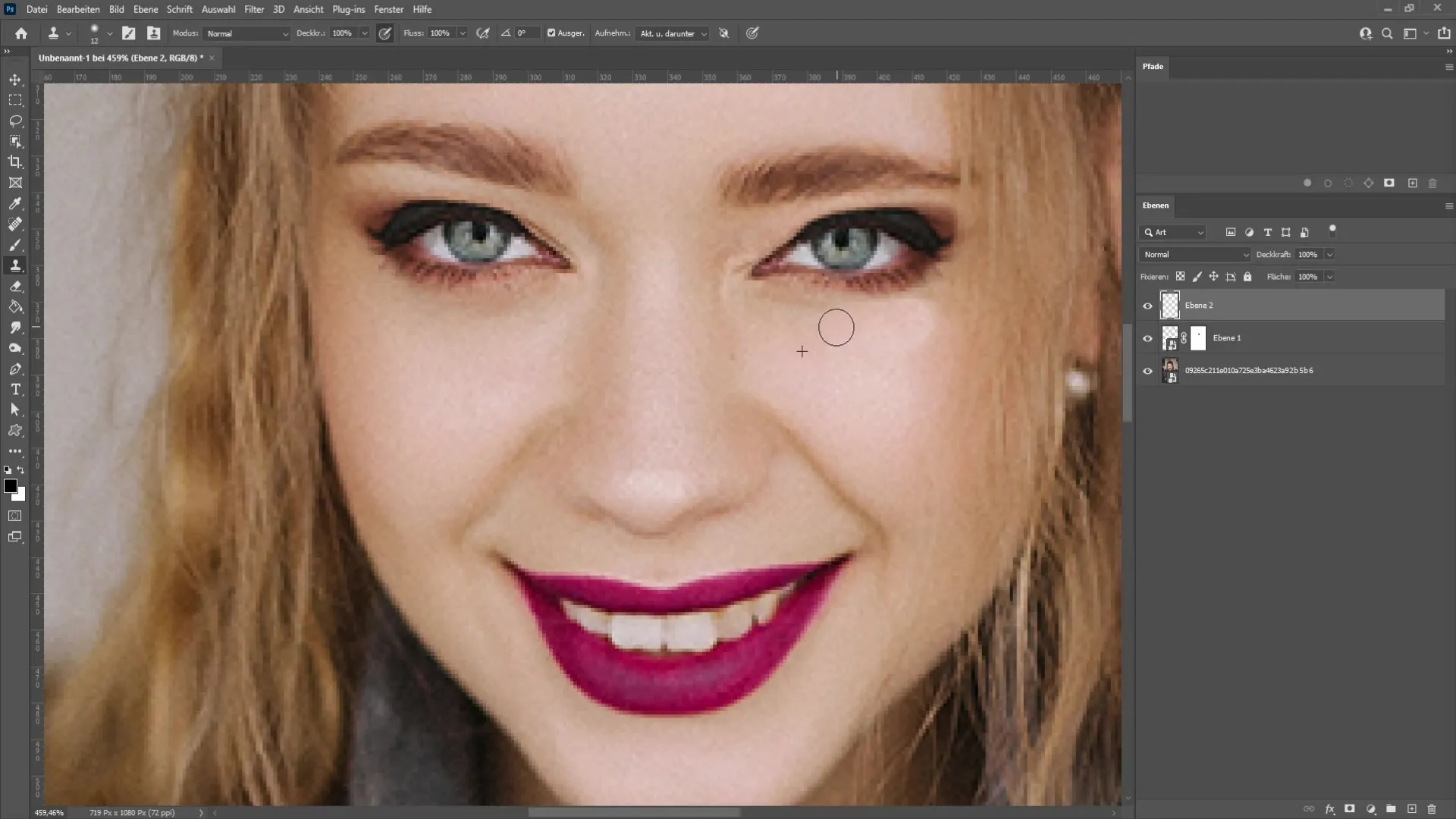
Sāciet pārvietot zīmogu pāri grumbiņām un turpiniet atlasīt jaunus avotus, lai panāktu dabisku izskatu.
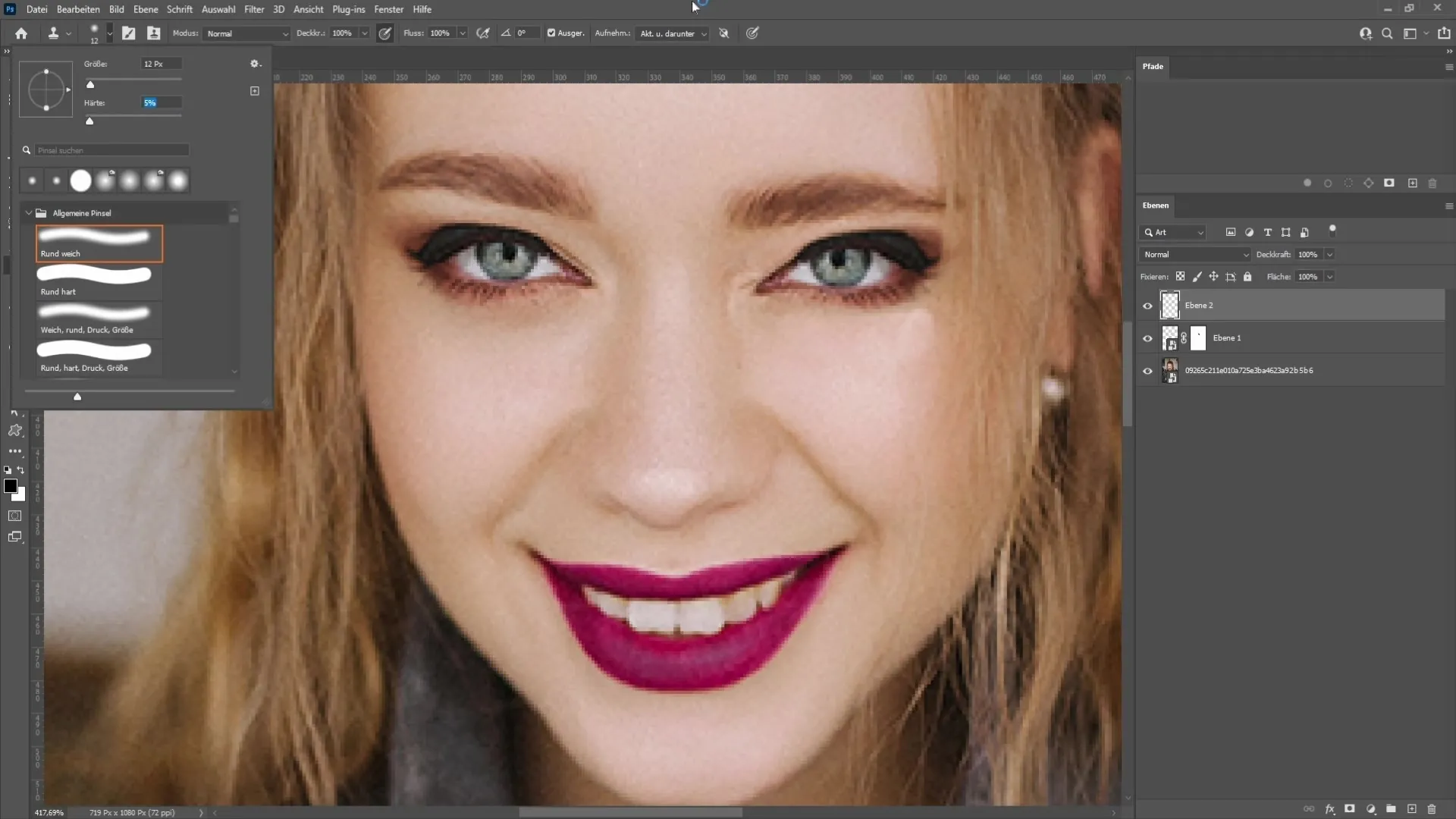
Kad esat pabeidzis retušēšanu, varat nedaudz vairāk atvērt acis vai pielāgot to lielumu. Nospiediet Ctrl + Alt + Shift + E, lai apvienotu visus slāņus.
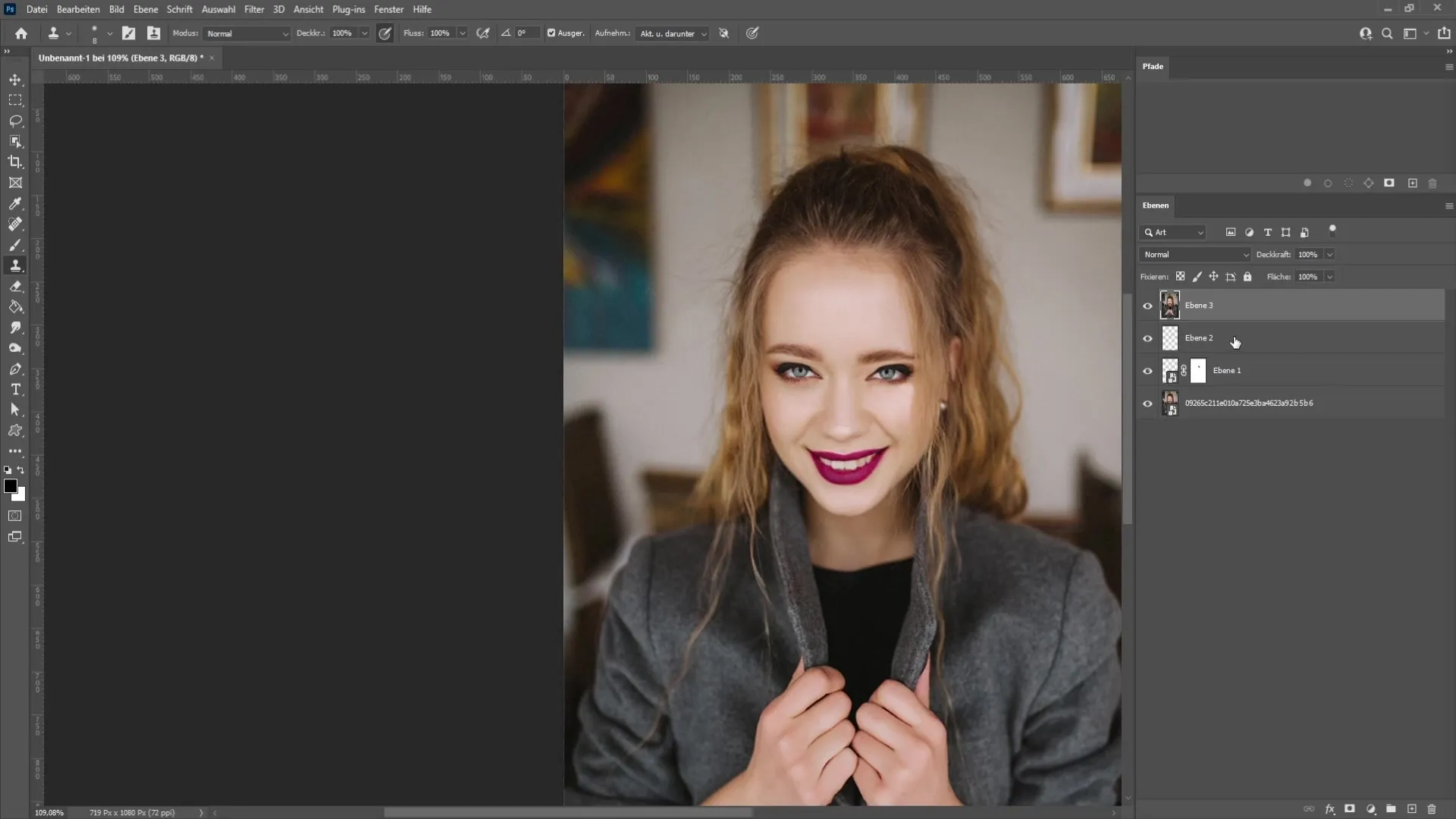
Tagad ar peles labo pogu noklikšķiniet uz jaunā slāņa un pārveidojiet to atpakaļ par viedo objektu. Izvēlnē dodieties uz "Filter" (Filtrs) un izvēlieties "Liquefy" (Sašķidrināt).
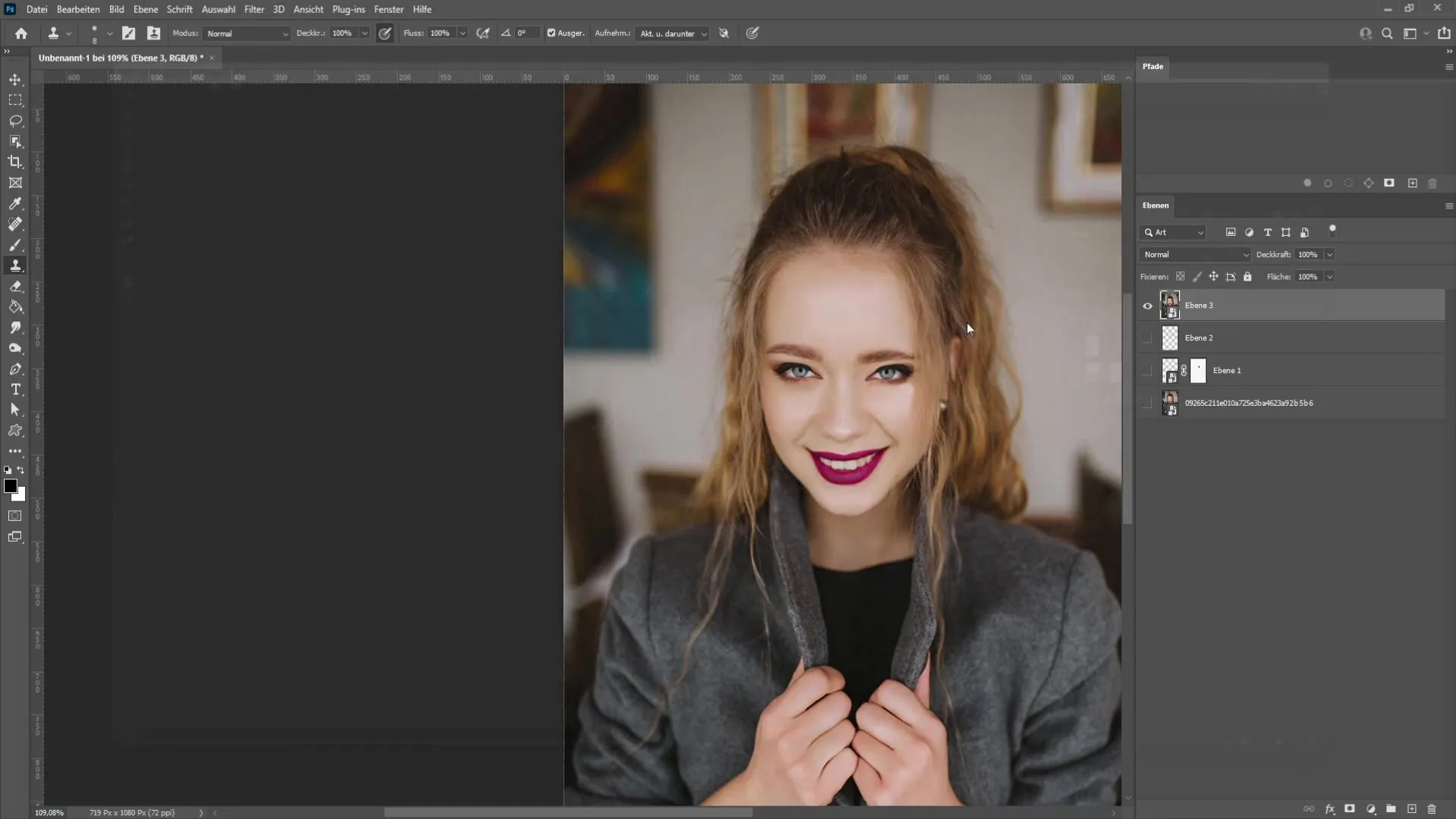
Šeit varat rediģēt acis, pielāgojot to izmēru vai augstumu pēc vajadzības. Izmantojiet priekšskatījumu, lai redzētu izmaiņas reālajā laikā.

Kad esat apmierināts ar acu augstuma un platuma korekcijām, noklikšķiniet uz "OK", lai apstiprinātu izmaiņas.
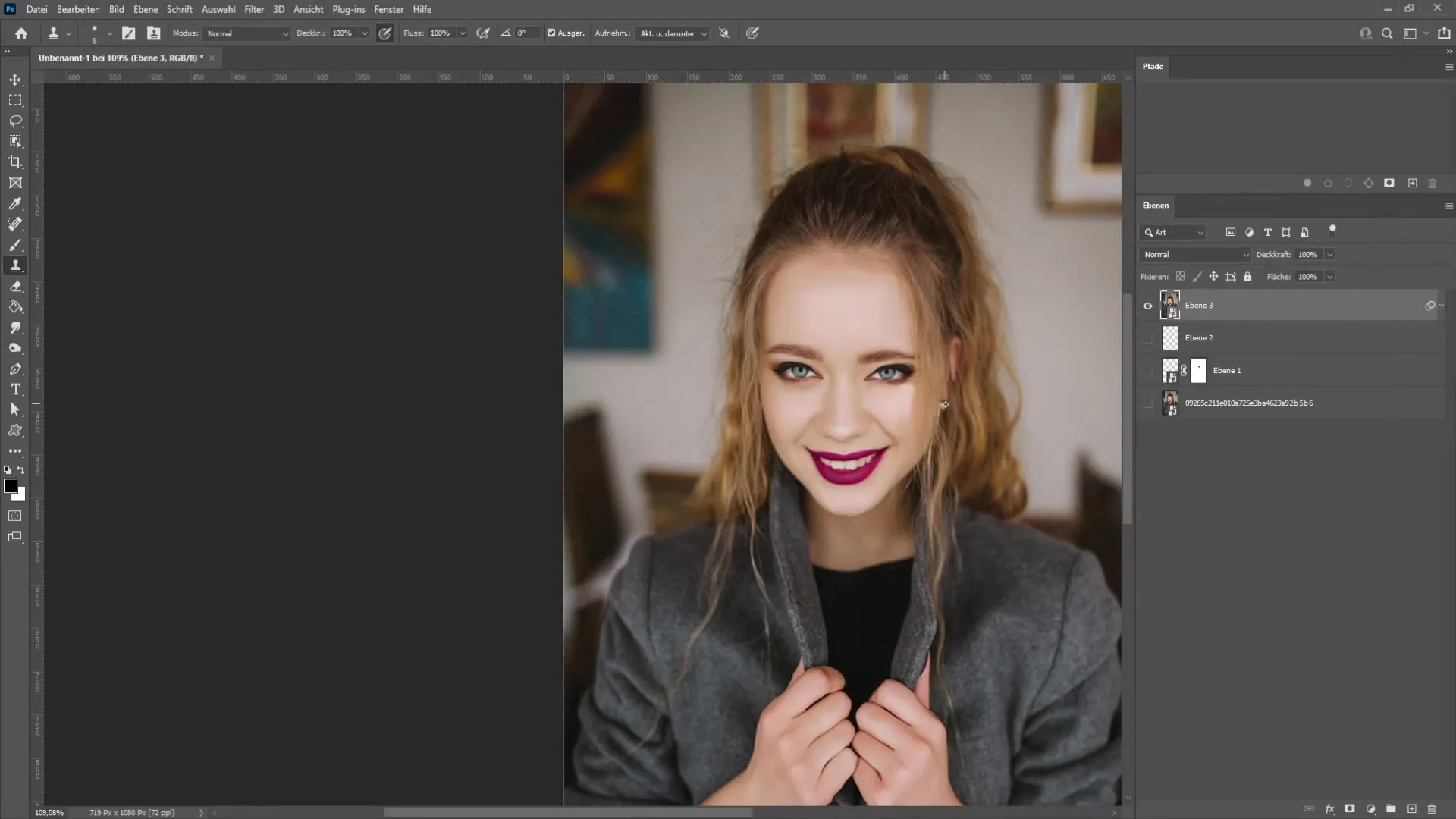
Tagad jums ir zināma acu atvēršanas tehnika programmā Photoshop, lai panāktu reālistisku efektu!
Kopsavilkums
Izmantojot šeit izklāstītos soļus, tagad varat atvērt aizvērtās acis un radīt reālistiskas korekcijas attēlos. Atcerieties, ka maskēšanas un retušēšanas laikā jābūt pacietīgiem, lai iegūtu vislabākos rezultātus.


